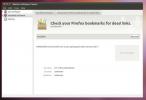So installieren Sie Upterm unter Linux
Ausschau halten nach Terminal-Emulator und eine Entwicklersuite in einer? Upterm hat Sie abgedeckt. Der beste Weg, um Upterm unter Linux zu installieren, ist das AppImage. Die Entwickler sind diesen Weg gegangen, weil es ein bisschen mühsam sein kann, Pakete für eine Menge verschiedener Linux-Distributionen zu erstellen.
SPOILER ALARM: Scrollen Sie nach unten und Sehen Sie sich das Video-Tutorial an am Ende dieses Artikels.
Installieren Sie Upterm
Um loszulegen, gehen Sie zu veröffentlicht Seite und laden Sie die neueste Version von AppImage herunter. Öffnen Sie nach dem Herunterladen ein Terminalfenster und verwenden Sie das mkdir Befehl zum Erstellen eines AppImage-Ordners.

Das Erstellen eines AppImage-Ordners ist aufgrund der Funktionsweise dieser Dateitypen eine gute Idee. Sobald Sie sie öffnen, werden sie ausgeführt und entwickeln Referenzen in diesem Ordner. Wenn Sie eine AppImage-Datei direkt über das öffnen ~ / Downloads Möglicherweise löschen Sie das Verzeichnis versehentlich oder vergessen, wofür die Datei bestimmt ist. Ein dedizierter Ordner ist eine Lösung für diese Probleme.
mkdir ~ / AppImages
Hinweis: Verwenden Sie ein "." Wenn Sie Ihren AppImage-Ordner aus der Ansicht ausblenden möchten. Denken Sie daran, dass das Ausblenden dieses Ordners die Dinge etwas mühsamer macht. Sie müssen auf "Versteckte Dateien anzeigen" klicken, um die Datei zum ersten Mal zu starten.
mkdir ~ / .AppImages
Platzieren Sie das Upterm AppImage in dem neuen Ordner (in Ihrem /home/username/ Verzeichnis). Dann mit dem chmod Befehl, aktualisieren Sie die Berechtigungen der Datei, damit sie als Programm ausgeführt werden kann. Das Ändern von Berechtigungen ist wichtig, da Upterm sonst nicht ordnungsgemäß funktioniert.
chmod + x upterm-0.4.3-x86_64-linux. AppImage
Wenn die Berechtigungen aktualisiert sind, gehen Sie zu ~ / AppImages und wählen Sie "Öffnen", um es zum ersten Mal zu starten.
Beachten Sie bitte, dass Sie regelmäßig auf der Release-Seite nach einer neuen Version suchen müssen, da Upterm über eine herunterladbare AppImage-Datei verteilt wird. Zum Aktualisieren gehen Sie zu ~ / AppImages, löschen Sie die alte Datei und ersetzen Sie sie durch die neue. Aktualisieren Sie die Berechtigungen (wie oben gezeigt).
Desktop-Verknüpfung für Upterm
Da der Upterm-Client ein AppImage ist, können Benutzer zu gehen ~ / AppImages in der/home/username/ Doppelklicken Sie auf die Datei und führen Sie sie problemlos aus. Wenn Sie dieses Programm jedoch wie jedes andere starten möchten, müssen Sie eine individuelle Desktop-Verknüpfungsdatei erstellen. Hier erfahren Sie, wie es geht.
Verwenden Sie zuerst das Wget-Tool, um das Bild herunterzuladen, das wir für das Symbol verwenden werden:
cd ~ / AppImages wget https://user-images.githubusercontent.com/188928/30751825-360450ec-9fc3-11e7-879e-8b6af737b11b.png
Verwenden von mv Benennen Sie die Bilddatei um.
mv 30751825-360450ec-9fc3-11e7-879e-8b6af737b11b.png uptermicon.png
Verschieben Sie dann das Terminal zurück in Ihren Home-Ordner. Öffnen Sie von dort aus den Nano-Texteditor, um eine neue Desktop-Verknüpfung zu erstellen.
cd ~ / sudo nano upterm.desktop
Schreiben Sie diesen Code (oder fügen Sie ihn mit ein Strg + Umschalt + V.):
[Desktop-Eintrag]
Name = Upterm
Kommentar = Ein Terminalemulator für das 21. Jahrhundert.
Exec = / home / username / AppImages / upterm-0.4.3-x86_64-linux. AppImage
Icon = / home / username / AppImages / uptermicon.png
Typ = Anwendung
StartupNotify = true
Kategorien = Entwicklung;
Stellen Sie sicher, dass Sie das ändern Nutzername Geben Sie im obigen Code den Namen des Benutzers ein, für den Sie Upterm verwenden möchten. Wenn alle Informationen eingegeben wurden, drücken Sie Strg + O. zu speichern, und Strg + X. um Nano zu verlassen. Aktualisieren Sie anschließend die Berechtigungen der Datei mithilfe von chmod.
sudo chmod + x upterm.desktop
Installieren Sie abschließend die Verknüpfung zum System mithilfe von mv Befehl.
sudo mv upterm.desktop / usr / share / applications /
Bitte beachten Sie, dass Sie jedes Mal, wenn Sie die Aktualisierung aktualisieren, Änderungen vornehmen müssen Exec = in der Desktop-Datei. Hier ist wie:
sudo nano /usr/share/applications/upterm.desktop
Finden Exec = / home / username / AppImages /upterm-0.4.3-x86_64-linux. AppImage und ändern Sie es in den neuen Dateinamen, den Sie heruntergeladen haben. Speichern Sie die Änderungen, die Sie an der vorgenommen haben upterm.desktop Datei in Nano mit Strg + O..
Möchten Sie Upterm vom System deinstallieren? Hier ist wie. Löschen Sie zunächst die Desktop-Verknüpfung von /usr/share/applications/.
sudo rm /usr/share/applications/upterm.desktop
Löschen Sie dann die Datei aus dem ~ / AppImages Mappe.
rm upterm - * - x86_64-linux. AppImage
Wenn diese beiden Dateien aus dem System entfernt werden, sollte Upterm aus den Menüs verschwinden. Sie können auch das Symbolbild aus dem Ordner löschen mit:
rm ~ / AppImage / uptermicon.png
Arch Linux-Anweisungen

Das AppImage sollte auf 99% der Linux-Distributionen funktionieren, aber wenn Sie aktiv sind Arch Linux Wenn Sie Upterm lieber als native Anwendung installieren möchten, müssen Sie es aus dem herunterladen AUR. Zuerst müssen Sie sich das "git" -Paket schnappen, um mit der AUR zu interagieren. Installieren Sie es mit dem Pacman-Paketmanager.
sudo pacman -S git
Jetzt, wo du das hast git Verwenden Sie dieses Tool, um die neueste Version der Upterm PKGBUILD-Datei zu klonen.
Git-Klon https://aur.archlinux.org/upterm.git
Verwenden Sie jetzt das PKGBUILD auf Ihrem PC CD Befehl zum Navigieren zum oberen Ordner.
cd upterm
Führen Sie die aus makepkg Befehl zum Starten des Erstellungsprozesses. Wenn Sie diesen Befehl mit dem ausführen -si Option, Arch geht raus und installiert automatisch alle Abhängigkeiten, die es über die offiziellen Software-Repositories finden kann. Manchmal bekommt es nicht alle. In diesem Fall müssen Sie zur Seite "Upterm AUR" wechseln und diese manuell installieren.
makepkg -si
Deinstallieren Sie Upterm jederzeit mit Arch Linux Pacman -R.
sudo pacman -R upterm
Suche
Kürzliche Posts
So konvertieren Sie .Rpm-Datei in Deb-Datei unter Linux
Es gibt verschiedene Arten von Installationsdateien für Ubuntu, von...
Artha ist ein einfacher Offline-Thesaurus mit Desktop-Benachrichtigungen
Im Gegensatz zu einem Wörterbuch, das lediglich Definitionen enthäl...
Jstest-gtk ist ein Joystick-Test- und Konfigurationstool für Linux
Joysticks sind ein wesentlicher Bestandteil von Spielekonsolen und ...